
Kazalo:
- Avtor John Day [email protected].
- Public 2024-01-30 12:02.
- Nazadnje spremenjeno 2025-01-23 15:07.



Ta KakuBridge je zelo poceni (<8 USD) in zelo enostaven za izdelavo domotica sistema za naprave Klik-aan Klik-uit (CoCo). Z daljinskim upravljalnikom na spletni strani lahko upravljate do 9 naprav. Poleg tega lahko s KakuBridgeom načrtujete vsako napravo. Na primer vklopite 10 minut po sončnem zahodu, izklopite 10 minut pred sončnim vzhodom. Vse skupaj je dokaj popoln domotski sistem za naprave Klik-aan Klik-uit.
Povzetek možnosti:
- Preprosta povezava z wifi prek portala za konfiguracijo wifi.
- Vse nastavitve lahko izvedete prek svojih spletnih strani.
- Enostavna registracija daljincev prek spletnega vmesnika.
- Upravljajte do 9 naprav Kaku (CoCo) prek enega navideznega daljinskega upravljalnika.
- Uporabniško določeno število gumbov na virtualnem daljinskem upravljalniku.
- Uporabnik lahko gumbom dodeli oznake..
- Programsko opremo je mogoče posodabljati brezžično.
- Lahko popolnoma deluje sam, deluje pa tudi z domoticz preko usb, http ali mosquitto.
- Za vsak gumb na daljinskem upravljalniku lahko nastavite 3 napredne časovnike za razporeditev svetilk.
Zdaj se lahko poslovite od teh daljinskih upravljalnikov strojne opreme. Preklopite s telefonom od koder koli, naredite urnik za vašo vrtno luč, ga povežite s programsko opremo domotica itd.
Zaloge:
plošča NodeMCU v3 ali Wemos d1 (mini) (2, 50 USD)
komplet sprejemnika in oddajnika rf433 ($ 1, 40)
6 dupont žic
kabel USB v mikro usb (za napajanje)
napajalnik USB za stenski vtič
To skupaj lahko kupite za manj kot 8 dolarjev.
1. korak: Kako ga zgradimo




STROJNA OPREMA
To ni dolga zgodba. Sprejemnik in oddajnik preprosto priključite na Wemos. Oglejte si shemo in sliko strojne opreme. To je vse.
Neobvezno, ko ga vgradite v ohišje, je lahko priročno uporabiti zunanji vodnik. Ta vodilni signal:
- da je gumb za strojno opremo dolgo pritisnjen (za ponovni zagon ali brisanje wifiredentials)
- ko se zažene način AP (neprekinjeno vklopljen)
- ko je sprejet RF signal (kratki utripi)
Modra vgrajena LED dioda ima enako funkcionalnost. Prav tako lahko priključite taktilni gumb. S tem gumbom lahko znova zaženete Wemos ali pa ga postavite v način AP. To je lahko priročno, če se ne spomnite njegovega naslova IP.
PROGRAMSKA OPREMA
Programska oprema je na voljo v dveh jezikih, nizozemskem in angleškem.
Poenostavil sem namestitev programske opreme na vašo napravo ESP. Sledite tem korakom:
- Prenesite in razpakirajte datoteko v mapi v računalniku.
- Vnesite to mapo in kliknite Serial_Communicator.exe, program se bo zagnal.
- ESP prek USB kabla povežite z računalnikom
- Zdaj lahko preizkusite, na katera vrata COM je priključen ESP.
- Za nadaljevanje preberite besedilo pomoči.
Ko je programska oprema nameščena, zasveti modra vgrajena LED dioda. Zdaj lahko nadaljujete s poglavjem "kako deluje".
serial_communicatorV paket za prenos sem vključil lepo orodje za komunikacijo z ESP -jem po serialu. Priključite esp s kablom usb v računalnik z operacijskim sistemom Windows. Izdate lahko vse vrste ukazov, analizirate podatke o zagonu, naslov IP, analizirate RF signale, vklopite in izklopite svetilke itd.
PRENESI
Posodobitev 31. december 2020:
Odpravljene so bile nekatere težave (sečnja, aloff, časovniki, zatemnitev, kozmetika, komarji)
PRENOS KAKUBRIDGE-3_0.zip
2. korak: KAKO DELUJE



POVEŽI SE Z WIFI
Ko je programska oprema naložena, se wemos škornji in modra LED nenehno prižgejo. To pomeni, da se odpre dostopna točka (AP), kjer jo lahko povežete z wifi. Zdaj odprite nastavitve wifi na prenosnem računalniku, telefonu ali tabličnem računalniku. Videli boste omrežje z imenom ESP-123456 ali podobno. Povežite se s tem omrežjem z geslom 123456789 in poiščite 192.168.4.1. Vnesite poverilnice in upoštevajte nadaljnja navodila. Ne pozabite nastaviti skrbniškega gesla. Privzeto je 000000000. Po uspešni povezavi se bo ESP znova zagnal in LED dioda bo 3 -krat utripala.
REGISTRIRAJ SE NA DALJINSKO
Po ponovnem zagonu lahko zdaj obiščete domačo stran naprave. Naslednja stvar je, da registrirate daljinski upravljalnik KaKu. Odprite element menija "register", kliknite enroll, pritisnite gumb ON na daljinskem upravljalniku kaku, kliknite yes za registracijo.
Zdaj bi morale vaše vtičnice kaku poslušati virtualni daljinski upravljalnik. Če ne, se jih lahko naučite poslušati. Vtičnico preklopite v način učenja tako, da jo vstavite v stensko vtičnico. Zdaj pritisnite gumb na virtualnem daljinskem upravljalniku. Na ta način lahko naučite do 9 naprav. Za vsak gumb lahko nastavite 3 časovnike, s kombinacijo več naprav na enem gumbu pa lahko konfigurirate bolj zapletene scenarije preklopa. Uporabite domišljijo ….
NADZOR Z API -jem
Kakubridge posluša neposredne ukaze, kot so "ip-of-kakubridge/SW1 = ON" ali "ip-of-kakubridge/SW3 = OFF"
3. korak: Stanovanje
Ker sem lastnik 3D tiskalnika, lahko načrtujem ohišje s programom za 3D risanje. In seveda natisnite. Še vedno delam na oblikovanju, ki ga bom dal na voljo na tej platformi.
Za tiste, ki nimate tiskalnika, bi zadostoval kos MDF in nekaj vročega lepila za popravilo komponent. Običajno postavite to napravo na osrednje mesto svojih naprav, na primer na omaro, kjer ne bo vidna.
4. korak: Odpravljanje težav
V mojem domu ta naprava deluje brezhibno. Če pa naletite na težave, sem vam seveda pripravljen pomagati.
Najprej preverite, ali imate nameščeno najnovejšo različico programske opreme, in če ne, nadgradite.
Če to ne pomaga, navedite razumljiv opis težave, Preverite serijski monitor in stran stanja za informacije o odpravljanju napak.
Težava: daljinskega upravljalnika kaku ne morete registrirati.
Ko pritisnete gumb na fizičnem daljinskem upravljalniku, preverite, ali modra vgrajena LED dioda utripa.
Če ne, preverite sprejemnik.
Na strani s stanjem preverite, ali so datoteke prisotne. Vedno bi morali videti "wificonfig.json".
V načinu AP lahko obrišete in formatirate datotečni sistem. Za popolnoma nove naprave ESP je to lahko koristno.
Povežite se z zaporednim monitorjem (Arduino IDE) in si oglejte množico informacij o odpravljanju napak.
Priporočena:
Zgradite Rainbow interaktivni most z uporabo Minecraft Raspberry Pi Edition: 11 korakov

Zgradite mavrični interaktivni most z uporabo Minecraft Raspberry Pi Edition: Včeraj sem videl svojega 8-letnega nečaka, ki je igral Minecraft z Raspberry Pi, ki sem mu ga dal prej, potem sem dobil idejo, da s kodo izdelujem prilagojen in vznemirljiv Minecraft- projekt pi LED blokov. Minecraft Pi je odličen način za začetek
Kako narediti H-most: 15 korakov

Kako narediti H-most: H-most je vrsta vezja, ki ga lahko uporabite za vrtenje reverzibilnega enosmernega motorja tako v smeri urinega kazalca kot v nasprotni smeri urinega kazalca. vrtenje s stikalom ali krmilnikom c
Premični leseni most: 8 korakov
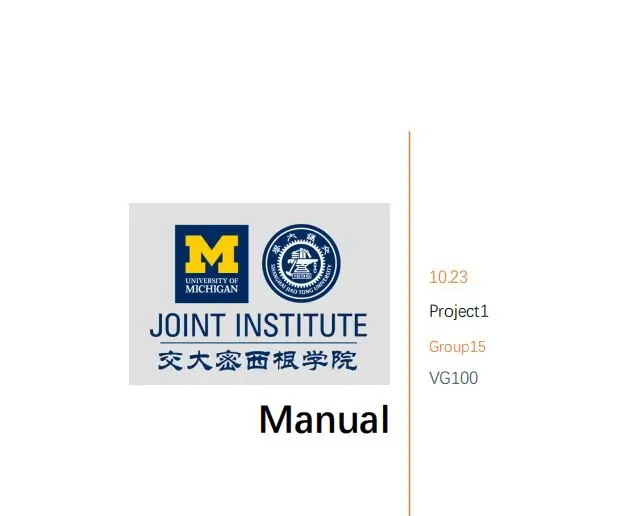
Premični leseni most: Osnovne informacije Smo ekipa Trinity iz JI (kratica Združenega inštituta Univerze v Michiganu-Shanghai Jiao Tong University), ki se nahaja na 800 Dongchuan Road, Minhang District, Shanghai, China. JI goji bodoče inženirje
IR -most, združljiv z Alexa, z uporabo ESP8266: 3 koraki

IR -most, združljiv z Alexa, z uporabo ESP8266: želel sem način za nadzor svojega pametnega televizorja prek Alexa. Na žalost moj Hi-Sense 65 " Pametne televizije ni mogoče upravljati prek WiFi. Bilo bi lepo, če bi imel kakšen API, ki bi ga lahko uporabil za vmesnik z njim. Zato sem ustvaril
Pretvornik AC v DC = diodni most: 3 koraki

Pretvornik AC v DC = diodni most: Diodni most je naprava, ki spreminja izmenični tok (AC) v enosmerni tok (DC). Razlika med tema dvema vrstama je v tem, da je AC impulzna električna energija, ki preklopi polarnosti 50-60 krat na sekundo. (Če pogledate elektronske naprave, piše t
